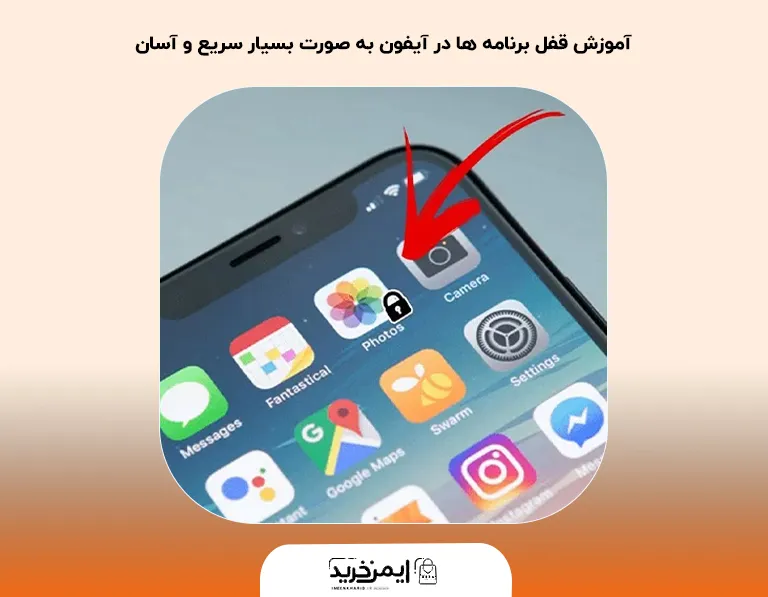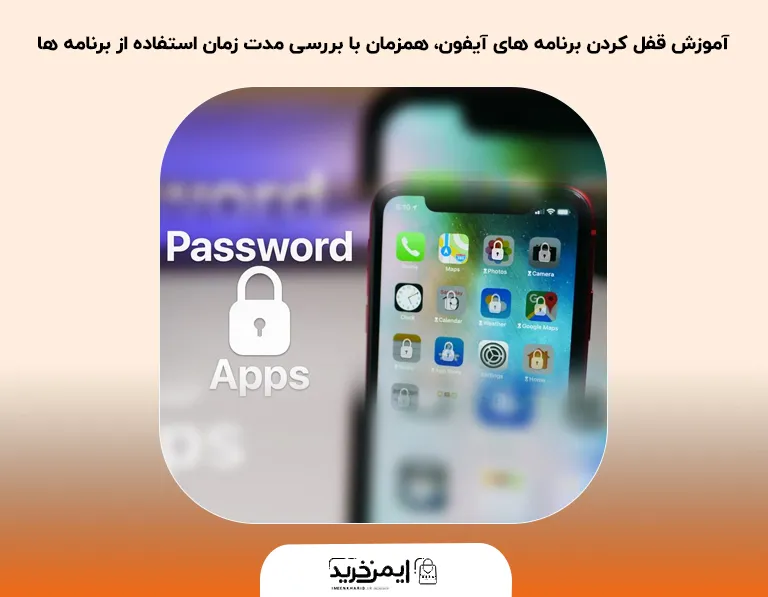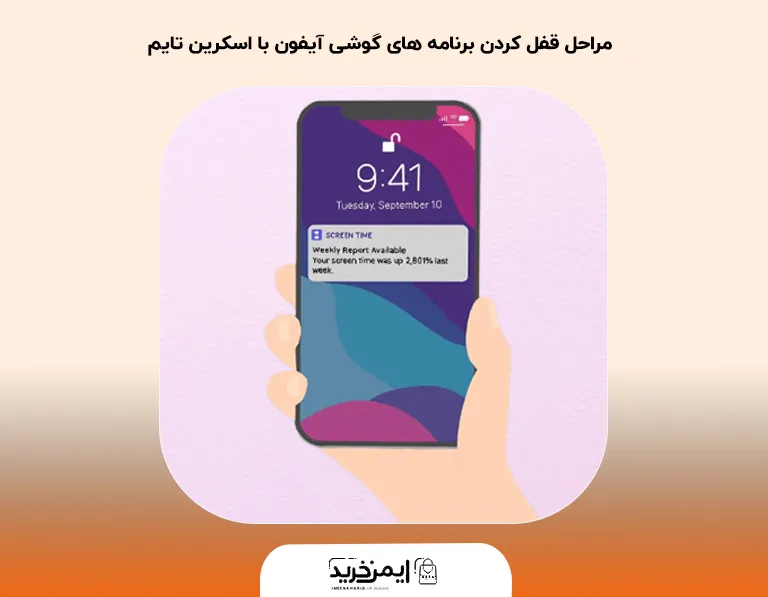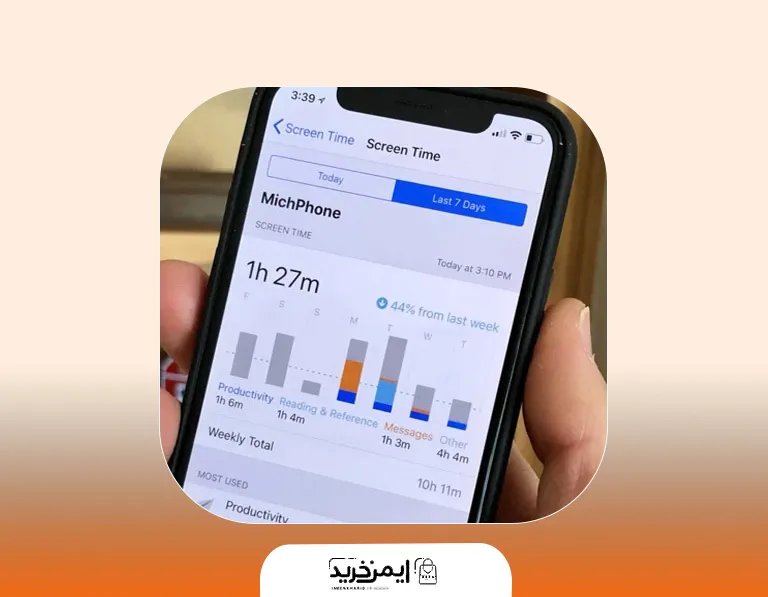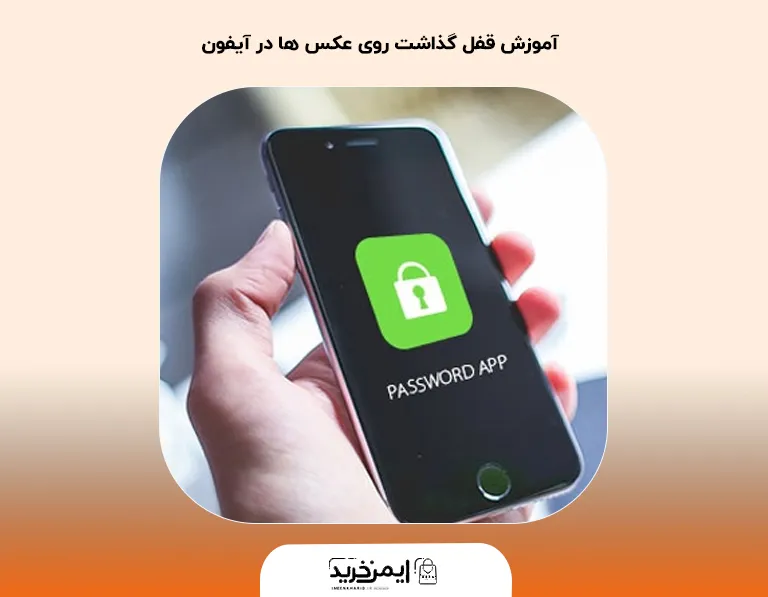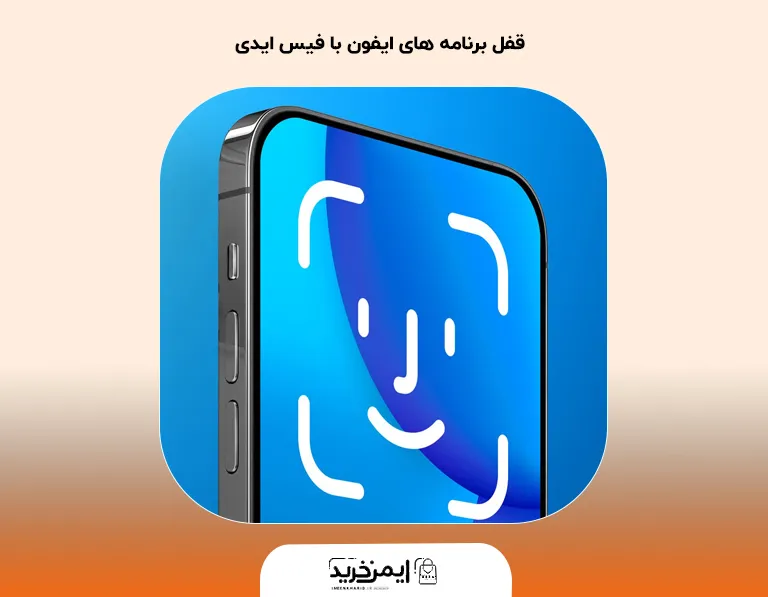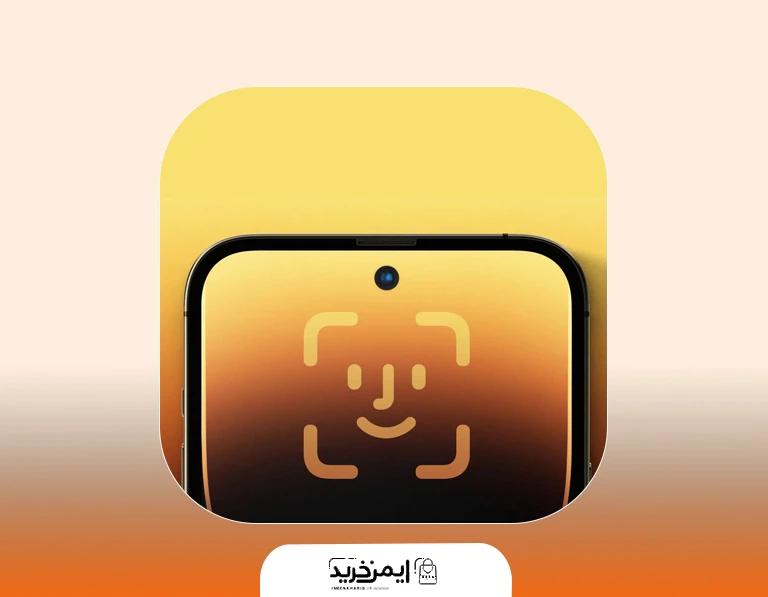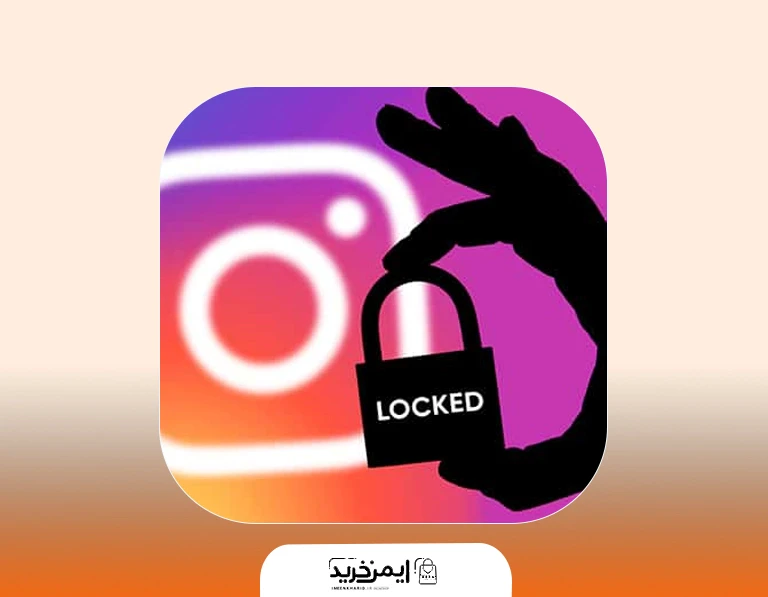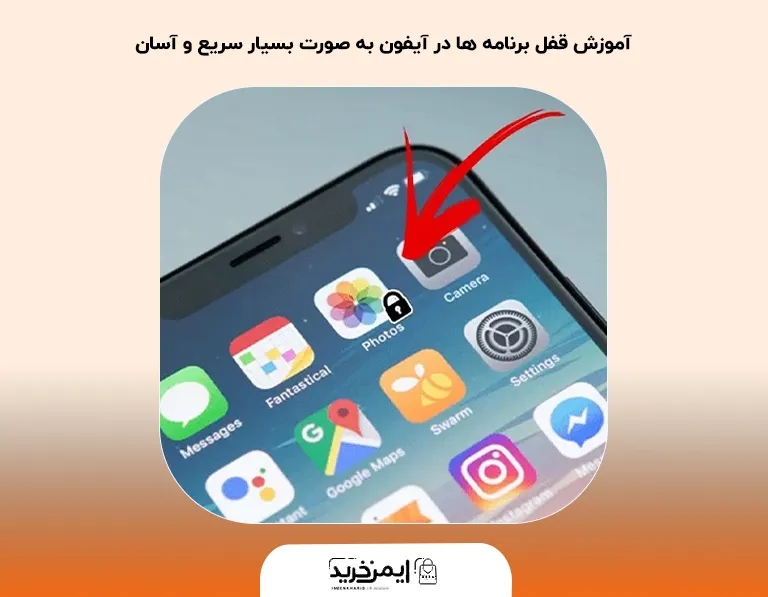
درود بر دنبال کنندگان فروشگاه ایمن خرید، ما اومدیم با یک مقاله بسیار جذاب و کاربردی دیگه در حوزه ترفند های اپل. 😍🖐🏻 در این مقاله قصد داریم به شما یاد دهیم که چگونه روی برنامه های خود در آیفون قفل قرار دهید. البته به این نکته توجه داشته باشید که نسخه سیستم عامل شما نیز روی این موضوع بسیار تاثیر گذار خواهد بود. به عنوان مثال در IOS 12 به بالا قفل گذاری روی برنامه های گوشی به صورت پیشفرض وجود خواهد داشت. 🤩 اما در نسخه های قبلی آن آموزش قفل برنامه ها در آیفون اندکی متفاوت خواهد بود. با این حال با ما همراه باشید تا به شما مهمترین نکات این بخش را آموزش دهیم.
- آموزش قفل گذاشت روی عکس ها در آیفون
- مخفی کردن برنامه ها در ایفون
- فعال کردن اثر انگشت آیفون
- قفل کردن اینستا
- قفل ورودی اینستاگرام در ایفون
- اپلیکیشن قفل برنامه های ایفون
- گذاشتن اثر انگشت روی برنامه های ایفون
- انواع قفل ایفون
- قفل برنامه های ایفون با فیس ایدی
- قفل برنامه ایفون 6
- قفل برنامه ایفون 7
در صورتی که شما روی نکات بالا مسلط شوید روی هر نوع از محصولات اپل میتوانید به سادگی قفل ست کنید. به این نکته توجه داشته باشید که بهترین و مهمترین نکته روی در قفل گذاشتن روی برنامه های آیفون در این است که سرعت کار کردن شما با برنامه ها را اندکی افزایش میدهد. 😦 برای درک بهتر این موضوع بهتر است که تا پایان این مقاله را مطالعه فرمایید تا به درک درستی در این رابطه دست پیدا کنید. 😏
آموزش قفل کردن برنامه های آیفون، همزمان با بررسی مدت زمان استفاده از برنامه ها
اگر شما قصد پیدا کردن افراد فضول را دارید، صرفا قفل گذاشتن روی برنامه ها برای شما کافی نخواهد بود. چرا که معمولا افراد رمز خود را به سادگی به دیگران لو میدهند. اما اگر شما بتوانید با یکی از قابلیت های خود آیفون علاوه بر رمز گذاشتن روی آن، مدت زمان استفاده از هر برنامه را نیز بررسی کنید. 😐 در این صورت اگر کسی به هر دلیلی قفل یک برنامه گوشی شما را به صورت پنهانی باز کند، شما در کوچکترین زمان ممکن متوجه آن خواهید شد. البته در بخش های بعدی به شما چند برنامه معرفی خواهیم کرد که از آن ها به صورت ناگهانی عکس نیز بگیرد. 🤐 برای آین آموزش سیستم عامل گوشی آیفون خود را به آخرین نسخه آپدیت کنید. در این صورت آموزش قفل برنامه ها در آیفون برای شما قابل استفاده خواهد بود. 😎👌🏻
مراحل قفل کردن برنامه های گوشی آیفون با اسکرین تایم
- در اولین مرحله تنظیمات گوشی آیفون خود را باز نمایید.
- سپس به دنبال بخش Screen Time باشد و آن را لمس نمایید تا وارد تنظیمات آن شوید.
- در صفحه جدید باز شده به دنبال گزینه Screen Time password را انتخاب نمایید. در این مرحله از شما درخواست یک رمز 4 رقمی خواهد شد. بعد از وارد کردن آن از شما در خواست میکند که رمز خود را به صورت مجدد وارد نمایید، تا در صورتی که اشتباه آن را وارد کردهاید اصلاح نمایید.
- بالای صفحه آدرس اپل آی دی و یا نام دستگاه شما نمایش داده شده است، روی آن ضربه بزنید تا لیست برنامه های موجود روی آیفون را به شما نمایش دهد. سپس برنامه مورد نظر خود را انتخاب نمایید.
- سپس در مرحله بعد در آخرین بخش برنامه انتخاب شده گزینه Add Limit را انتخاب نمایید. در این مرحله مجدد از شما درخواست میشود که رمز 4 رقمی انتخاب شده را یک بار دیگر وارد نمایید.
- حال شما با انتخاب گزینه Edit App میتوانید تعداد برنامه هایی که قرار است که قفل کنید را افزایش دهید. بعد از انتخاب لیست خود بالای صفحه به شما یک تایمر نشان میدهد. شما با تنظیم یک تایم حدودی بعد از مدت زمان گفته شده برنامه شما قفل خواهد شد.
یکی از مهمترین کاربردی های این بخش زمانی مشخص میشود که شما با استفاده از روش های دیگر که در بخش های بعدی به آن اشاره میکنیم هر برنامه را دو بار قفل میکنید. 🤔 در وهله اول روی آن قفل ورودی قرار میدهید و در وهله دوم با قفل ثانویه فعالیت ان را رصد میکنیم. اگر شما مدت زمان باز شدن هر اپلیکیشن را روی 0 ثانیه قرار دهید، در همان ابتدا برای باز شدن از شما درخواست رمز خواهد کرد. 🙂 به این نکته توجه داشته باشید که این مرحله برای بررسی فعالیت های مشکوک روی گوشی بیشترین و بهترین کاربرد را به همراه خواهد داشت. 🧐
آموزش قفل گذاشت روی عکس ها در آیفون
ممکن است که شما داخل گوشی خود اطلاعات محرمانه ای داشته باشید و نخواهید کسی از آن مطلع شود. اگر بخواهید روی بخش عکس های خود رمز بگذارید این موضوع برای دیگران شک برانگیز خواهد شد. 😇 بهترین کار این است که عکس های محرمانه خود را انتخاب نمایید و صرفا آن ها را قفل نمایید. برای انجام این کار مراحل زیر به را به دست دنبال نمایید. 😉
- در اولین مرحله برنامه گالری در گوشی ایفون خود را باز نمایید.
- سپس از بالا صفحه گزینه Select را انتخاب نمایید. در این بخش شما میتوانید عکس های مورد نظر خود را علامت بزنید.
- پس از علامت زدن عکس ها روی منو سه نقطه ضربه بزنید تا یک منو جدید برای شما باز شود.
- در مرحله بعد آن را Hide نمایید تا از داخل گالری گوشی آیفون شما این عکس ها کنار گذاشته شود.
- برنامه Photo را ببندید و وارد تنظیمات گوشی خود شوید. به سراغ برنامه Photo روی گوشی آیفون خود بروید و آن را باز نمایید.
- در مرحله بعد نیز روی گزینه use passcode را برای آن فعال نمایید.
حال هر زمان که به پوشه عکس های خود مراجعه کنید، زمانی که کسی بخواهد عکس های شخصی و محرمانه شما را ببیند، نیاز به یک رمز عبور خواهد داشت. 🤩 به این نکته توجه داشته باشید که اگر شما دارای اطلاعات محرمانه روی گوشی ایفون خود میباشید، باید تمام مراحل رمز گذاری خود را به صورت چند مرحله ای انجام دهید. در این صورت از امنیت اطلاعات خود خیالتان راحت خواهد بود. 🤔
قفل برنامه های ایفون با فیس ایدی
بهتر است که آموزش قفل برنامه ها در آیفون را اندکی حرفه ای تر دنبال نماییم. همانطور که می دانید بهترین روش قفل کردن برنامه ها در ایفون استفاده از قابلیت فیس ایدی آیفون میباشد. چرا که در این روش حتی اگر رمز گوشی شما را نیز داشته باشند، از امنیت اطلاعات خود اطمینان خواهد داشت. 🤔 برای این منظور تنها کافیست که تمامی مراحل زیر را دنبال نمایید.
- وارد بخش تنظیمات گوشی آیفون خود بشوید.
- سپس به دنبال گزینه Face ID & Passcode بگردید و آن را لمس نمایید. البته با استفاده از فرمان صوتی سیری نیز میتوانید به صورت مستقیم به این مرحله وارد شوید. 🙃
- حال بخش Set Up Face ID را انتخاب نمایید تا چهره شما را به صورت طبیعی آنالیز کند و آن را شناسایی نماید. 😃
- پس از این مرحله احتمالا از شما در خواست وارد کردن یک رمز جدید خواهد داشت و یا از شما میخواهد که رمز آیفون خود را وارد نمایید. دقت داشته باشید که این مرحله بستگی به نسخه سیستم عامل فعال شما دارد و ممکن است که بدون در خواست اطلاعات تصویر شما را ذخیره نماید. 😮
- در بخش تنظیمات Face ID & Passcode به دنبال گزینه other Apps بگردید و آن را انتخاب نمایید. در این مرحله لیست تمامی برنامه های موجود روی گوشی آیفون شما به شما نمایش داده می شود. 🤩
- برنامه هایی که به شما نمایش داده می شود، قابلیت استفاده از Face ID & Passcode را دارا میباشد و با فعالسازی آن شما میتوانید به هدف مورد نظر خود دست پیدا کنید. 😏
در صورتی که به دنبال یک برنامه خاص بودید و آن را در این لیست پیدا نکردید، میتوانید در بخش به روز رسانی های اپ استور برنامه خود را به روز رسانی کنید. معمولا برنامه ها بعد از به روز رسان به آخرین نسخه موجود خود میتوانند از این بخش به سادگی استفاده نمایند.
اپلیکیشن قفل برنامه های ایفون برای قفل ورودی اینستاگرام در ایفون
ممکن است که شما بخواهید یک برنامه را به صورت کامل و جامع قفل کنید و از طرفی نتوانید با استفاده از مسیر های قبلی به درستی برنامه خود را قفل نمایید. 🤐 به عنوان مثال برنامه اینستاگرام یکی از برنامه هایی است که برای قفل شدن مشکلات بسیار زیادی را به وجود میآورد. بهترین حالت آن این است که برنامه اینستاگرام را به یک برنامه مناسب منتقل نماییم. برای این هدف اپ استور خود را باز نمایید و سپس برنامه Locker: Photo Vault & App Lock دانلود نمایید. 🤩 این برنامه دارای انواع روش های قفل کردن برنامه ها می باشد. به هر روشی که بخواهید میتوانید از این برنامه در راستای قفل کردن اطلاعات مهم خود استفاده نمایید. 😏
البته افرادی که اطلاعات بسیار مهم روی گوشی خود دارند، معمولا فایل ها و برنامه های بسیار مهم خود را به Locker: Photo Vault & App Lock منتقل میکنند و سپس آن را نیز از صفحه پنهان میکنند. 🙂 برای انجام این استراتژی میتوانید از آموزش هایی که در بخش های قبلی قرار داده ایم استفاده نمایید. به این نکته دقت داشته باشید که به هیچ وجه برای نصب برنامه های قفل کننده گوشی حافظه گوشی آیفون خود را جلبریک ننماید، 🛑 چرا که شما با این کار به صورت جدی امنیت آیفون خود را در خطر قرار خواهید داد. همواره سعی کنید از برنامه استفاده نمایید که توسط اپل تایید شده است. 😇 به عنوان مثال شما به عنوان یک پیشنهاد جایگزین میتوانید از Folder Lock نیز استفاده نمایید. این برنامه تمامی نیاز شما برای قفل کردن دیگر برنامه ها برآورده خواهد کرد.
سخن پایانی
در این مقاله به صورت جامع و کامل در مورد انواع روش های قفل کردن برنامه ها در آیفون صحبت کردیم. 🙂 اگر آموزش قفل برنامه ها در آیفون فروشگاه ایمن خرید برای شما کافی نبود، تنها لازم است که در بخش کامنت ها سوال و یا چالش خود را با ما مطرح نمایید. 😏 در این صورت همکاران ما در کوتاهترین زمان ممکن پاسخ سوال شما را ثبت خواهند کرد. به عنوان آخرین نکات لازم است که به یکی از چالش های بسیار بزرگ طرفداران گوشی آیفون اشاره داشته باشیم. 😇 همانطور که میدانید بعد از خرید گوشی آیفون تهیه تمامی لوازم جانبی آن به عهده خود شخص میباشد.😉🤟🏻 معمولا افراد برای گوش دادن یک موزیک خوب نیاز دارند تا از یک هندزفری با کیفیت عالی استفاده کنند.
با توجه به این موضوع اگر شما هم از آن دسته افرادی میباشید که پیدا کردن یک هندزفری مناسب با کیفیت اورجینال برای شما کار سختی میباشد. 😃 پیشنهاد ما به شما این است که از صفحه « خرید هندزفری لایتنینگ اپل آیفون اورجینال با گارانتی تعویض » دیدن فرمایید. ✅ در این صورت در کوتاهترین زمان ممکن به بهترین انتخاب ممکن دسترسی خواهید داشت. درصورتی که از مطالعه این بخش لذت بردید، 😮 فروشگاه اینترنتی ایمن خرید را در شبکه های اجتماعی خود به دیگران نیز معرفی نمایید. چرا که رسالت فروشگاه ایمن خرید تامین لوازم جانبی اورجینال به قیمت بسیار مناسب میباشد. 🤨 به همین علت است که بیشتر مشتریان ما مغازه های موبایل فروشی و اپ استورها میباشند. 🤠